Prilagajanje intenzivnosti/kontrasta z vzorci za primer (gonilnik tiskalnika)
Ogledate si lahko rezultate tiskanja vzorca in prilagodite intenzivnost/kontrast.
Ko v dokumentu spremenite ravnovesje barv ter intenzivnost/kontrast barv, s funkcijo tiskanja vzorca natisnete seznam rezultatov prilagajanja skupaj z vrednostmi prilagoditve.
Izberite ročno prilagajanje barv
Na kartici Glavno (Main) izberite Ročno (Manual) za možnost Barva/gostota (Color/Intensity) in nato kliknite Nastavi ... (Set...).
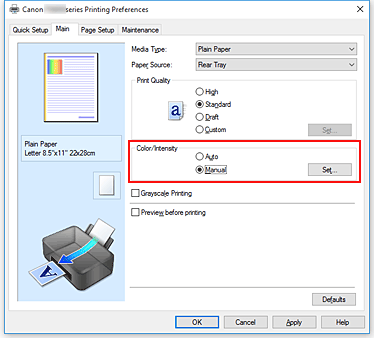
Odpre se pogovorno okno Ročno prilagajanje barv (Manual Color Adjustment).
Izbira tiskanja vzorca
Na kartici Prilagajanje barv (Color Adjustment) potrdite polje Natisni vzorec za prilagoditev barv (Print a pattern for color adjustment) in kliknite Lastnosti tiskanja vzorca ... (Pattern Print preferences...).
Nastavitev tiskanja vzorca
Ko se odpre pogovorno okno Vzorec tiskanja (Pattern Print), nastavite te elemente in nato kliknite V redu (OK).
- Parametri, ki jih želite prilagoditi (Parameters to Adjust)
- Izberite Gostota/kontrast (Intensity/Contrast).
- Velikost papirja v tiskalniku (Printer Paper Size)
-
Izberite velikost papirja, ki ga želite uporabiti za tiskanje vzorca.
 Opomba
Opomba- Odvisno od velikosti papirja, izbrane na kartici Nastavitev strani (Page Setup), obstajajo morda velikosti, ki jih ni mogoče izbrati.
- Število primerov vzorcev (Amount of Pattern Instances)
-
Z možnostjo Največje (Largest), Veliko (Large) ali Majhno (Small) nastavite število vzorcev, ki jih želite natisniti.
 Opomba
Opomba- Možnosti Največje (Largest) in Veliko (Large) ni mogoče izbrati, kadar so izbrane določene velikosti papirja ali izhodne velikosti papirja.
- Razlike v barvah med primeri (Color Variation Between Instances)
-
Nastavite spremembo barve med sosednjimi vzorci.
 Opomba
Opomba- Možnost Veliko (Large) je približno dvakrat večja od možnosti Srednje (Medium), Majhno (Small) pa je približno polovica možnosti Srednje (Medium).
Preverjanje rezultatov tiskanja vzorca
Na kartici Prilagajanje barv (Color Adjustment) potrdite polje V redu (OK), da zaprete pogovorno okno Ročno prilagajanje barv (Manual Color Adjustment).
Na kartici Glavno (Main) potrdite polje V redu (OK) in izvedite tiskanje. Tiskalnik nato natisne vzorec, v katerem je osrednja vrednost intenzivnost/kontrast, ki ste jo določili.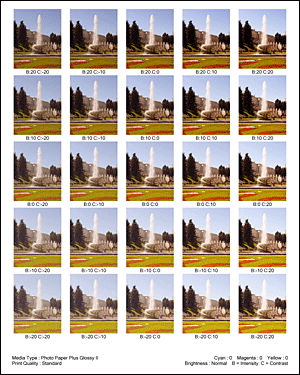
Prilagajanje intenzivnosti/kontrasta
Oglejte si rezultate tiskanja in izberite sliko, ki vam je najbolj všeč. Nato v polji Gostota (Intensity) in Kontrast (Contrast) na kartici Prilagajanje barv (Color Adjustment) vnesite številke intenzivnosti/kontrasta, prikazane na dnu slike.
Počistite polje Natisni vzorec za prilagoditev barv (Print a pattern for color adjustment) in kliknite V redu (OK). Opomba
Opomba- Intenzivnost/kontrast lahko nastavite tudi na kartici Hitra nastavitev (Quick Setup), tako da v možnosti Pogoste nastavitve (Commonly Used Settings) izberete Tiskanje fotografij (Photo Printing), nato pa v možnosti Dodatne funkcije (Additional Features) izberete Ročno prilagajanje barve/gostote (Color/Intensity Manual Adjustment).
Končajte nastavitev
Na kartici Glavno (Main) kliknite V redu (OK).
Ko izvedete tiskanje, se dokument natisne z intenzivnostjo/kontrastom, prilagojenim s funkcijo tiskanja vzorca.
 Pomembno
Pomembno
- Ko je izbrana možnost Natisni vzorec za prilagoditev barv (Print a pattern for color adjustment) na kartici Prilagajanje barv (Color Adjustment), so spodnje možnosti sive barve in jih ni mogoče nastaviti:
- Funkcija Predogled pred tiskanjem (Preview before printing) na kartici Glavno (Main)
- Možnosti Stran za spenjanje (Stapling Side) in Določi rob ... (Specify Margin...) na kartici Nastavitev strani (Page Setup) (Ko je nastavljena možnost Dvostransko tiskanje (ročno) (Duplex Printing (Manual)), je na voljo samo možnost Stran za spenjanje (Stapling Side)).
- Vzorec lahko natisnete le, če je nastavitev Postavitev strani (Page Layout) na kartici Nastavitev strani (Page Setup) nastavljena na Običajna velikost (Normal-size) ali Brez robov (Borderless).
- Ta funkcija morda ne bo na voljo, odvisno od programske opreme.

